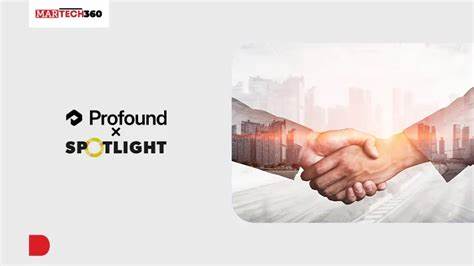Windows 11 — это последняя версия операционной системы от Microsoft, которая предлагает обновленный и современный интерфейс, а также новые возможности и улучшения безопасности. Несмотря на видимые изменения, многие пользователи привычно продолжают использовать классические инструменты для настройки системы, такие как Панель управления. Однако найти и открыть Панель управления в Windows 11 может показаться затруднительным для тех, кто недавно перешел на эту ОС. В этом материале подробно рассматриваются методы и советы, которые помогут получить быстрый доступ к Панели управления и максимально эффективно использовать ее функции. Панель управления остается важной компонентой Windows, позволяя настраивать широкий спектр параметров, от установки программного обеспечения до управления аппаратными устройствами и конфиденциальностью.
Хотя Windows 11 предлагает Центр настроек с обновленным и более удобным интерфейсом, Панель управления сохраняет свою актуальность для продвинутых задач и настройки отдельных функций. Самый простой способ открыть Панель управления в Windows 11 — использование встроенной поисковой системы. Для этого необходимо нажать на значок лупы на панели задач или нажать сочетание клавиш Win + S. В появившемся поисковом окне следует ввести фразу «Панель управления». Система моментально отобразит соответствующее приложение.
Выбрав его, пользователь попадет в знакомый интерфейс, где можно настроить язык, локальные параметры, программы, устройства и многое другое. Другой удобный метод — использование диалогового окна «Выполнить». Для его вызова нажимают сочетание клавиш Win + R, после чего в строке ввода прописывают команду control и нажимают Enter. Этот способ работает во всех версиях Windows и предоставляет моментальный доступ к классической Панели управления. Панель управления также можно открыть через Проводник Windows.
Для этого необходимо запустить проводник (клавиша Win + E), в адресной строке ввести control и нажать Enter. Это полезный подход, если вы предпочитаете работать через файловую систему и хотите оперативно перейти к системным настройкам, не отвлекаясь на другие инструменты. Интересным способом доступа является использование контекстного меню кнопки "Пуск". Нужно нажать правой кнопкой мыши по кнопке "Пуск" или использовать сочетание клавиш Win + X. В появившемся меню часто присутствует пункт «Панель управления» (хотя он может отсутствовать в некоторых обновлениях Windows 11, поскольку Microsoft постепенно заменяет эту функцию новой системой настроек).
Если пункт отсутствует, рекомендуется использовать другие методы. Пользователи, предпочитающие создавать ярлыки для часто используемых функций, могут создать ярлык Панели управления на рабочем столе. Для этого достаточно на рабочем столе нажать правой кнопкой мыши, выбрать «Создать» — «Ярлык», в качестве пути указать control.exe и назвать его, например, «Панель управления». Это позволит всегда иметь под рукой быстрый доступ к классическому инструменту.
Нужно отметить, что в Windows 11 развивается приложение «Параметры», которое служит современным и более удобным инструментом для настройки системы с поддержкой сенсорных экранов и обновленным дизайном. Многие функции Панели управления перенесены в «Параметры», и Microsoft рекомендует переходить к использованию данного приложения для большинства задач. Тем не менее, для продвинутых пользователей и ситуаций, где нужны расширенные настройки, Панель управления по-прежнему является незаменимым инструментом. Также полезно знать, что существуют специализированные команды и утилиты, которые можно запускать через Панель управления. Например, настройка сетевых подключений, управление учетными записями пользователей, конфигурация системы безопасности — все это доступно в традиционном интерфейсе.
Такой богатый функционал позволяет более гибко управлять компьютерной системой и обеспечивать ее стабильную работу. Для тех, кто впервые сталкивается с Windows 11, рекомендовано разобраться и с основами навигации по системе. Знакомство с Панелью управления поможет лучше понять логику организации системных параметров и расширить возможности по персонализации и оптимизации устройства. Кроме того, понимание того, где искать и как использовать Панель управления, повышает общую компьютерную грамотность и уверенность пользователя. Важно учитывать, что Windows 11 регулярно обновляется, и некоторые интерфейсные элементы могут меняться.
Это связано с постепенным переходом Microsoft на новую концепцию управления через «Параметры» и облачные сервисы. Тем не менее, классический инструмент остается доступным и актуальным, особенно для тех, кто привык выполнять серьезные административные задачи и предпочитает структурированный подход к настройкам. В итоге, несмотря на обновленный дизайн и новые возможности в Windows 11, Панель управления остается важным и востребованным инструментом для пользователей всех уровней. Использование простых и удобных способов доступа к ней позволяет оперативно настраивать систему, решать возникающие задачи и поддерживать оптимальную работу компьютера. Ведь знакомый и проверенный годами инструмент обеспечивает глубокий контроль над функциями Windows, что особенно ценно при профессиональной эксплуатации и расширенной настройке.
Теперь вы знаете несколько способов открыть Панель управления в Windows 11 — через поиск, окно «Выполнить», Проводник, контекстное меню и создание ярлыков. Используйте любой удобный для вас метод, чтобы эффективно управлять системными настройками и максимально раскрывать потенциал вашей операционной системы.